
In het digitale tijdperk is het vrij belangrijk om een e-mail te hebben, want zonder dat het problematisch zal zijn om contact op te nemen met andere gebruikers op internet, zorg dan voor de veiligheid van de pagina op sociale netwerken en nog veel meer. Een van de meest populaire e-mailservices is Gmail. Het is universeel, omdat het toegang biedt, niet alleen voor postdiensten, maar ook naar Google + Social Network, Cloudy Google Disc, YouTube, gratis platform voor het maken van een blog en dit is geen volledige lijst van alles.
Het doel van het maken van Gmail-mail is anders, omdat Google vele hulpmiddelen en functies biedt. Zelfs bij het kopen van een smartphone op basis van Android heb je Google-account nodig om al zijn capaciteiten te gebruiken. Dezelfde e-mail kan worden gebruikt voor het bedrijfsleven, communiceren, andere rekeningen binden.
Mailing naar Gmail
Mailregistratie legt niet iets moeilijk voor een gewone gebruiker. Maar er zijn enkele nuances die nuttig kunnen zijn.
- Ga naar de registratiepagina om een account te starten.
- U opent een pagina met een formulier voor het vullen.
- In de velden "Wat is uw naam", moet je je naam en achternaam schrijven. Het is wenselijk dat ze de jouwe zijn, en geen fictie. Dus het zal gemakkelijker zijn om het account te herstellen als het is gehackt. U kunt echter altijd eenvoudig de naam en de achternaam op elk gewenst moment in de instellingen wijzigen.
- Volgende is de naam van uw doos. Vanwege het feit dat deze service erg populair is, pik dan mooi op en is geen drukke naam behoorlijk moeilijk. De gebruiker moet goed denken, omdat het wenselijk is dat de naam gemakkelijk leesbaar is en overeenkomt met zijn doelen. Als de ingevoerde naam al is bezet, biedt het systeem zijn eigen opties. In de titel kunt u Latijn, cijfers en punten alleen gebruiken. Merk op dat in tegenstelling tot de andere gegevens, de naam van het vak niet is gewijzigd.
- In het veld "Wachtwoord" moet u een complex wachtwoord bedenken om de waarschijnlijkheid van hacken te verminderen. Wanneer je een wachtwoord bedenkt, schrijf het dan zeker op een betrouwbare plek, omdat je het gemakkelijk kunt vergeten. Het wachtwoord moet bestaan uit cijfers, kapitaal en kleine letters van het Latijnse alfabet, symbolen. De lengte van zijn lengte mag niet minder dan acht tekens zijn.
- In de kolom "Bevestig het wachtwoord" Schrijf degene die eerder schreef. Ze moeten samenvallen.
- Nu moet je je geboortedatum introduceren. Het is nodig.
- Ook moet u uw geslacht opgeven. Jimail biedt zijn gebruikers behalve de klassieke opties voor "mannelijk" en "vrouw", ook "andere" en "niet gespecificeerd". U kunt er een kiezen, want als dat, het, het altijd kan worden bewerkt in de instellingen.
- Nadat u een mobiel telefoonnummer en een ander reserve-e-mailadres wilt invoeren. Beide velden kunnen niet tegelijkertijd worden gevuld, maar het is de moeite waard om ten minste één te archiveren.
- Selecteer nu, indien nodig, selecteer uw land en vink het selectievakje aan dat bevestigt dat u akkoord gaat met de gebruiksvoorwaarden en het privacybeleid.
- Wanneer alle velden zijn gevuld, klikt u op de knop Volgende.
- Lees en accepteer het gebruik van het account door op "Accepting" te klikken.
- Nu bent u geregistreerd in de Gmail-service. Om naar de doos te gaan, klikt u op "Ga naar de Gmail-service."
- U krijgt een korte presentatie van de mogelijkheden van deze service. Als u het wilt bekijken, klikt u op "Forward".
- Ga naar je mail, je ziet drie letters die vertellen over de voordelen van service, verschillende tips voor gebruik.
Mail Creatiepagina in Gmail

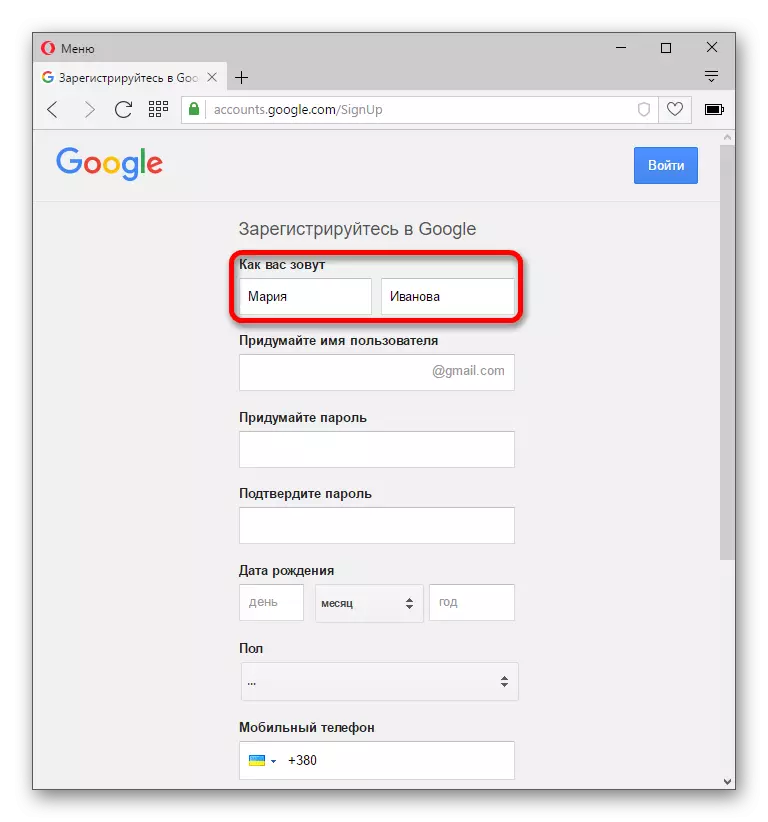

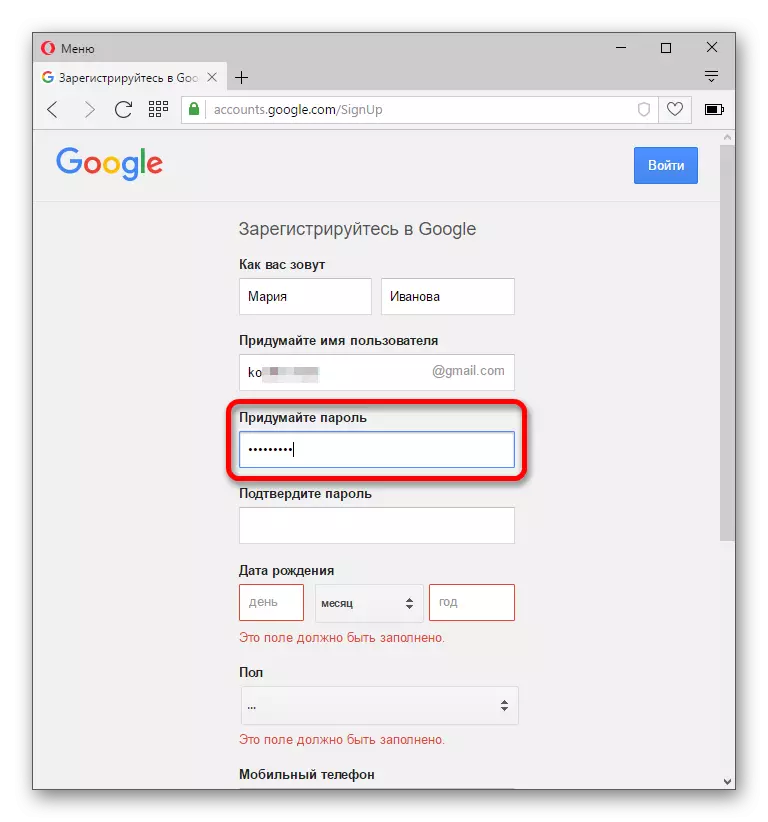
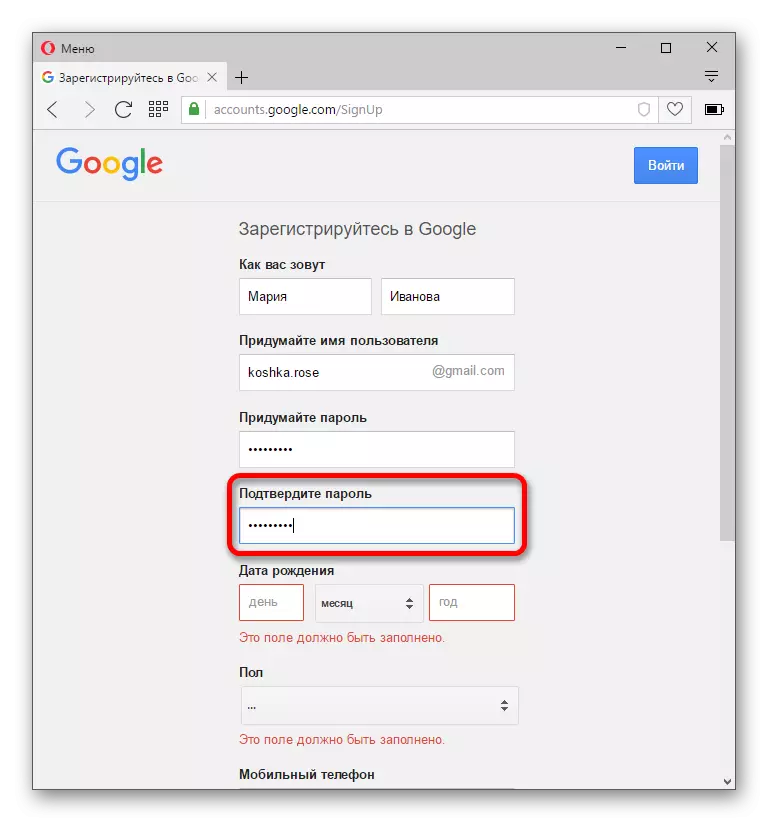
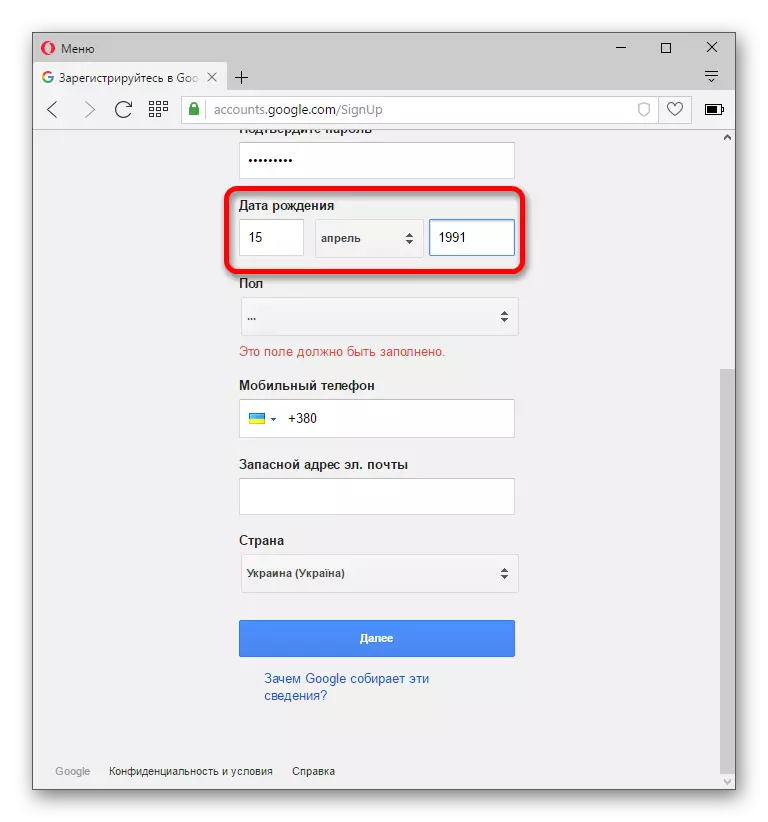
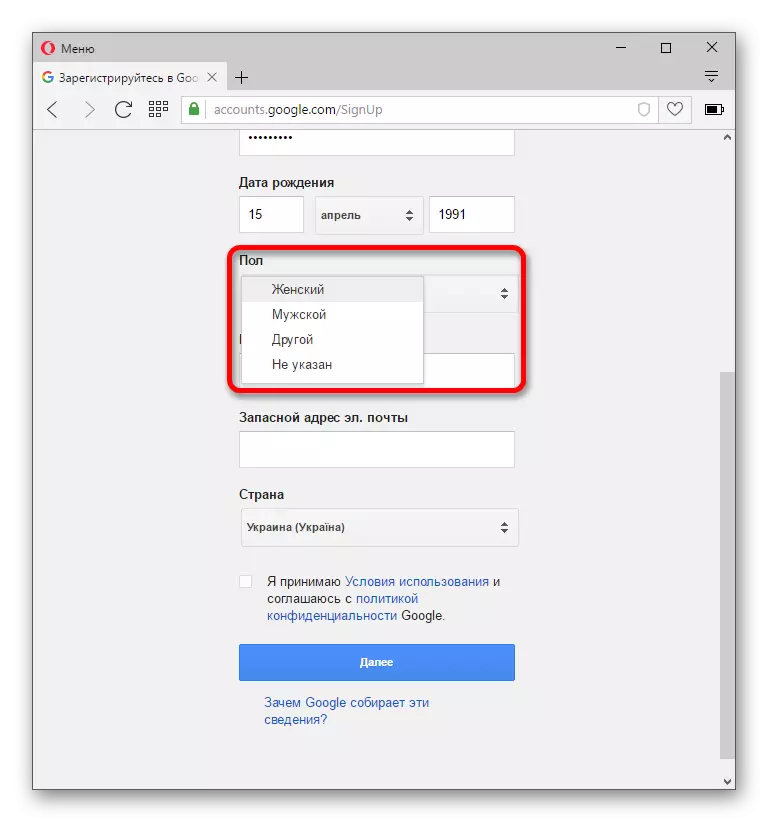
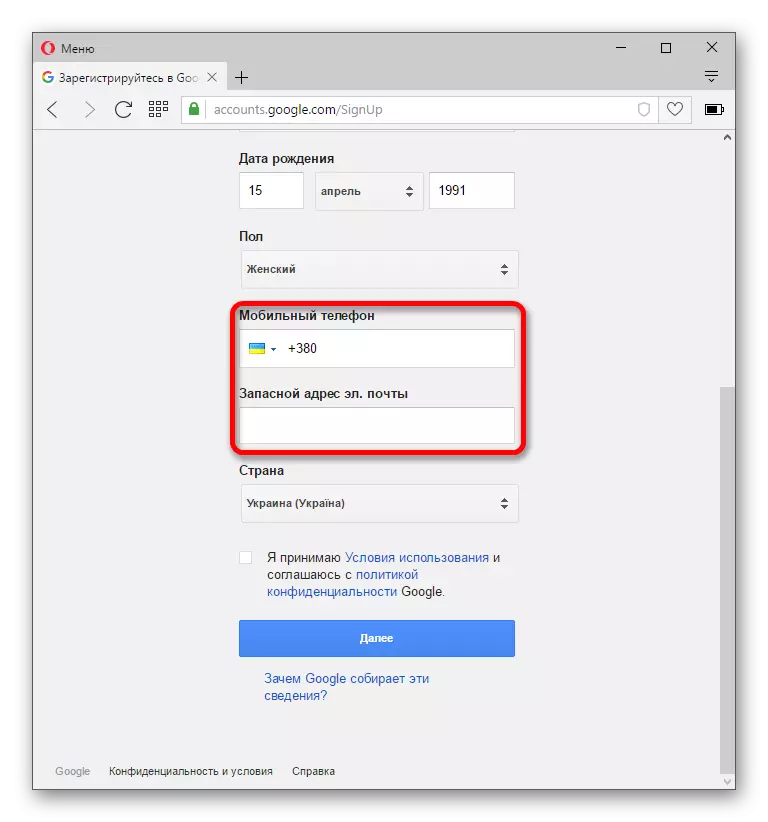
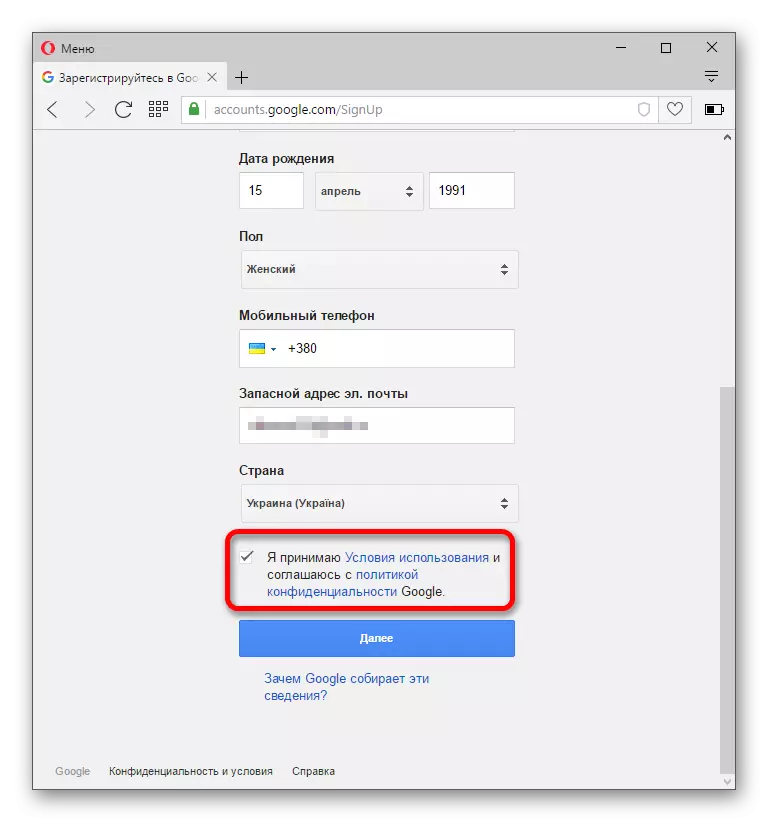
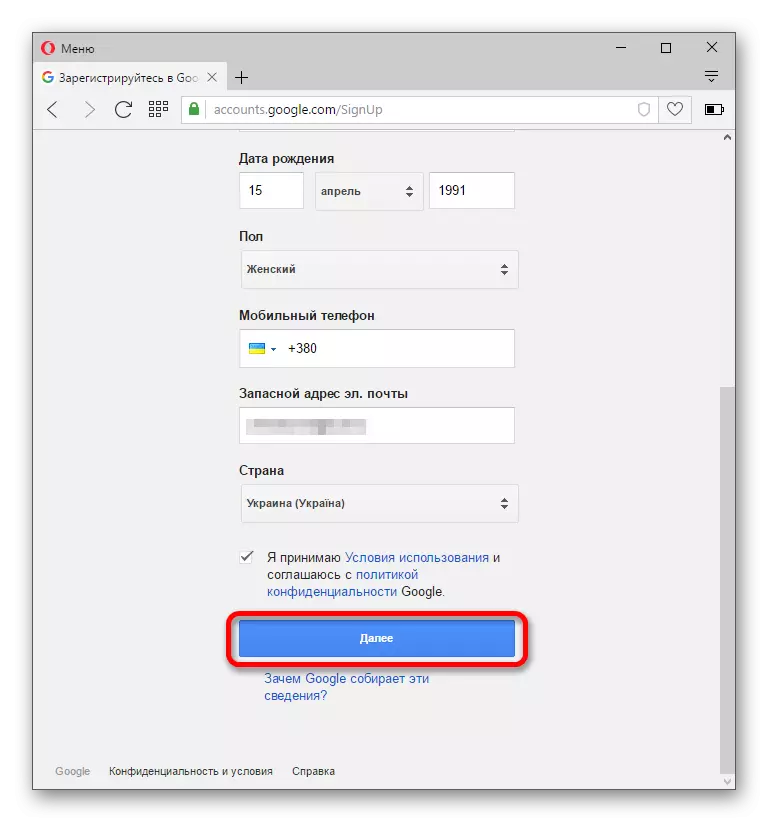
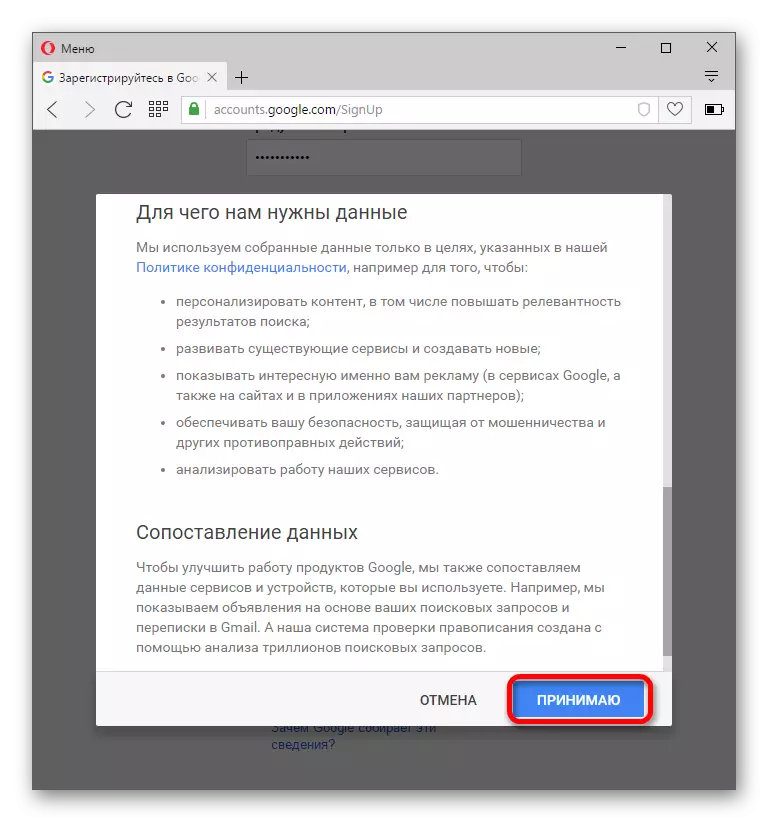
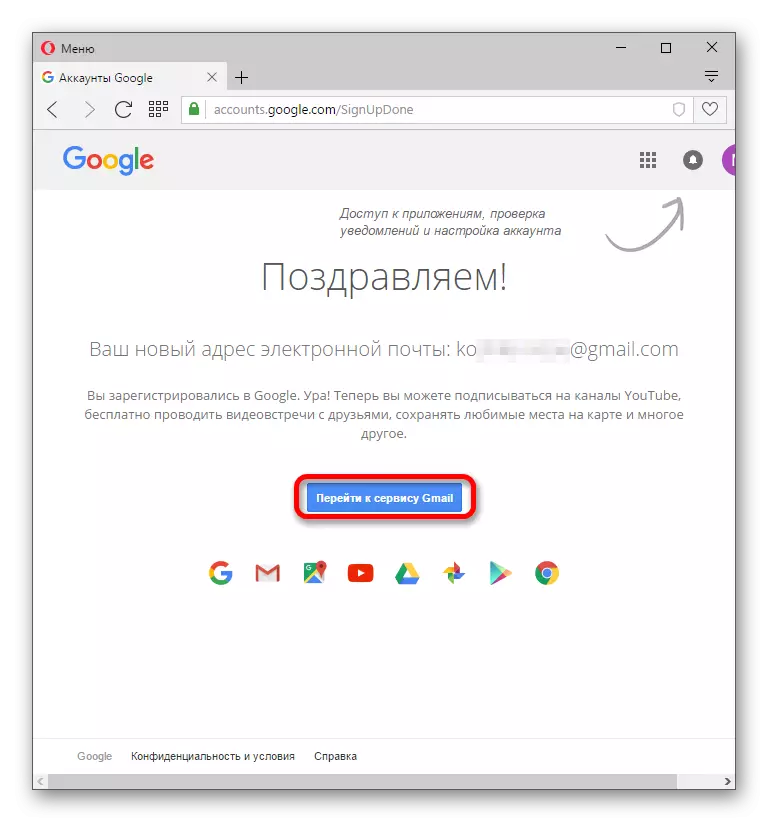

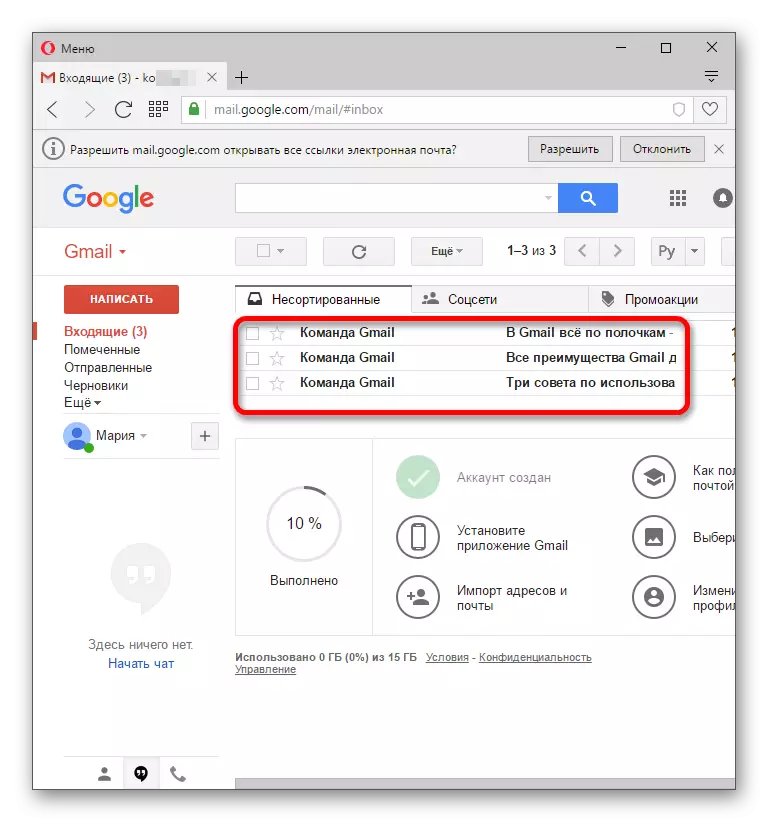
Zoals je kunt zien, is het maken van een nieuwe mailbox vrij eenvoudig.
